服务器硬盘升级
一、背景与重要性
服务器 硬盘的作用
服务器硬盘是存储数据和运行操作系统的核心组件之一,它直接影响到服务器的性能、稳定性和数据安全性,在企业级应用中,服务器硬盘的读写速度、容量和可靠性至关重要。
硬盘升级的必要性
随着数据量的不断增加和应用需求的提升,原有的硬盘配置可能无法满足当前的需求,升级硬盘可以带来以下好处:
 提高性能
:更快的读写速度可以显著提升服务器的响应时间和处理能力。
提高性能
:更快的读写速度可以显著提升服务器的响应时间和处理能力。
增加存储容量 :满足不断增长的数据存储需求。
增强可靠性 :新的硬盘技术通常具有更好的耐用性和错误纠正能力。
适应新技术 :如NVMe SSD等新型硬盘可以提供更高的性能和能效比。
二、准备工作
在进行服务器硬盘升级之前,需要做好充分的准备工作,以确保过程顺利且不影响业务运行,以下是一些关键的准备步骤:
备份数据
务必对服务器上的所有重要数据进行备份,这可以通过以下几种方式实现:
使用备份软件 :如Veeam、Acronis等专业备份工具。
云备份服务 :如AWS S3、Google Drive等。
手动备份 :将重要文件复制到外部存储设备或另一台服务器上。
确保备份的完整性和可恢复性,以便在升级过程中出现问题时能够迅速恢复数据。
评估 硬件兼容性
在升级硬盘之前,需要确认新硬盘与服务器的硬件兼容性,这包括:
接口类型 :如SATA、SAS或NVMe等。
尺寸规格 :如2.5英寸、3.5英寸等。
容量限制 :服务器主板和支持的最大硬盘容量。
电源需求 :新硬盘是否需要额外的电源连接器。
可以通过查阅服务器的用户手册或联系制造商获取相关信息。
选择合适的硬盘类型
根据服务器的需求和预算,选择合适的硬盘类型,常见的服务器硬盘类型包括:
HDD(机械硬盘) :容量大,价格相对较低,但速度较慢。
SSD(固态硬盘) :速度快,功耗低,但价格较高。
:基于PCIe接口,速度更快,适用于高性能需求。
对于大多数企业级应用,推荐使用SSD或NVMe SSD以获得更好的性能表现。
三、升级步骤
关闭服务器并断开电源
在开始升级之前,确保服务器完全关闭并断开电源,这是为了防止在更换硬盘过程中发生短路或其他意外情况。
打开服务器机箱
使用适当的工具(如螺丝刀)打开服务器机箱,具体步骤可能因服务器型号而异,但通常需要先移除侧板螺丝,然后轻轻拉开侧板。
定位旧硬盘
在服务器内部找到需要更换的旧硬盘,它通常连接在SATA或SAS端口上,并通过数据线和电源线与主板相连。
拆卸旧硬盘
小心地拔掉旧硬盘的数据线和电源线,松开固定硬盘的螺丝或滑动支架,将旧硬盘从机箱中取出。
安装新硬盘
将新硬盘放入旧硬盘的位置,并固定好螺丝或滑动支架,重新连接数据线和电源线,确保所有连接都牢固可靠。
配置新硬盘
启动服务器后,进入BIOS或操作系统,对新硬盘进行配置,这可能包括分区、格式化以及安装操作系统或应用程序。
测试新硬盘
完成配置后,进行全面的测试以确保新硬盘正常工作,这包括读写速度测试、数据完整性检查以及应用程序兼容性测试。
四、注意事项
静电防护
在操作服务器内部组件时,务必采取静电防护措施,可以使用防静电手环或触摸金属物体释放静电,以避免损坏敏感的电子元件。
记录操作步骤
在升级过程中,详细记录每一步操作,这有助于在出现问题时快速定位并解决故障。
保留旧硬盘
如果旧硬盘仍然可以使用,建议保留作为备用或用于其他非关键任务,但在丢弃之前,请确保已彻底擦除其中的所有数据以保护隐私。
五、常见问题解答
硬盘升级后如何优化性能?
启用TRIM命令 :对于SSD硬盘,启用TRIM命令可以提高写入性能和延长使用寿命。
调整缓存设置 :根据应用程序的需求调整硬盘的缓存设置。
定期维护 :定期检查硬盘的健康状态,并进行碎片整理(对于HDD)或垃圾回收(对于SSD)。
硬盘升级后是否需要重新安装操作系统?
通常情况下,不需要重新安装操作系统,但如果您添加了新的硬盘并打算在其上安装新的操作系统或应用程序,则需要进行相应的配置和安装步骤,如果新硬盘的接口类型或驱动程序与旧硬盘不同,则可能需要更新操作系统或安装新的驱动程序。
硬盘升级对服务器的安全性有何影响?
硬盘升级本身不会直接影响服务器的安全性,在升级过程中需要注意以下几点以确保安全性:
数据备份 :如前所述,务必在升级前备份所有重要数据以防万一。
固件更新 :检查新硬盘是否有可用的固件更新,并按照制造商的指示进行更新以修复已知的安全漏洞。
访问控制 :确保只有授权人员才能访问服务器和新硬盘上的数据。
希望这些信息能帮助您更好地理解服务器硬盘升级的过程和相关注意事项,如果有任何进一步的问题或需要更详细的指导,请随时提问!
到此,以上就是小编对于“ 服务器硬盘升级 ”的问题就介绍到这了,希望介绍的几点解答对大家有用,有任何问题和不懂的,欢迎各位朋友在评论区讨论,给我留言。
网吧里的无盘是个什么东西?
简言之,就是一个网络中的所有工作上都不安装硬盘,而全部通过网络服务器来启动,这样的网络就是无盘网络,这些工作站被称为无盘工作站。 没有接触过无盘网络的人可能会很快对这样的网络产生应趣,每台工作站省掉一个硬盘,一套三四十台机器的网络省掉的钱就相当可观,这可能是每个刚接触无盘网络的人的第一印象。 的确,省钱是无盘网络的一大优点,而实际上无盘网络的最主要优点却并不是省钱,而是管理和维护。 负责网络管理的管理员们对管理和维护应该有比较深的认识,网络管理员的主要工作就是要保证一个网络能正常运行。 一个普通的有盘网络,例如一个网络教室,如果网络中的工作站出了什么问题,开不了机、上不了网,或者网络中的软件需要升级,把Offce97升级为Office2000,这时网络管理员就要忙起来了,他要负责把每台机器都调整好,安装上新的软件,甚至每台机器的硬盘都要重新格式化、分区、安装好系统等。 也许过不了多久,系统又被学生不小心破坏掉,于是又是繁琐的安装、调试等,麻烦不说,还要耽误工作、影响用户的正常使用。 因此,一种新的网络结构:无盘网络出现了。 无盘网络的本意一个是为了降低工作站的成本,但主要却是为了管理和维护的方便。 试想,如果把工作站要用到的操作系统的文件和软件文件都放到服务器上,系统的管理和维护都在服务器上完成,软件升级只需要配置一次,网络中的所有计算机就都能用上新软件,这对网络管理员来说的确是福音。 但事实上情况并没有那么简单,微软最初推出的传统无盘Window95已经使人们对无盘网络失去了信心,无盘网络配置的繁琐比之有盘网络配置更加麻烦、结构的不合理导致传统无盘网络系统不稳定、软件运行不正常甚至很多软件无法运行,这些使无盘技术几乎已经走到了尽头,正是在这个时候,无盘Windows98、Windows2000终端网络系统应运而生了。 应用范围无盘网络系统可以应用在网络教室,企业内部局域网、网吧、酒店、点歌娱乐行业及一切无盘网络的组建和改造。 1、 适用于学校无盘网络教室的组建或改造2、 适用于大中小型公司、企事业单位、营业厅等办公室3、 适用于游戏吧及Internet 网吧4、 适用于酒店、KTV歌厅等以VCD 为主的网络无盘的好处:省银子每个工作站都不用硬盘,节约大量资金。 但这不是无盘的主要优点。 易管理工作站10秒自动还原,由于无硬盘,所以不怕随意关机或人为破坏。 速度快12秒进WIN98, 这是有盘无法想像的。 服务器用高速磁盘阵列,加上大内存,大缓存,高速CPU,所以响应速度极高,使普通工作站性能大幅提升。 内容丰富每个工作站都共享240G或更多节目,比有盘多6倍。 2000多首MP3,1000多集电影,上1000个游戏,足以让每个网民乐不思蜀,网吧财源滚滚。 安全性好独一无二的超级保护功能足以让有盘工作站相形见绌,不怕恶意攻击和破坏,实现无人值守及零维护,再也不用整天手忙脚乱地Ghost硬盘了。 游戏升级快升级服务器游戏相当于同时升级几百台工作站的游戏。 安装快速简单原有网络原封不动,100台改无盘只要3个小时左右。 推荐无盘2003和XP!如果网络最低配置在C433 64M以下,推荐使用无盘2003技术,可以做教学使用!如果要求游戏和多媒体,主频在C433 64M以上,而在C900 128M内存以下,可以组建无盘98网络,如果主频在C900 128M内存以上,可以组建无盘windows xp网络!这样稳定性和界面比98好!具体:(无盘工作站最低要求)无盘2003>486 66MHZ 4M内存无盘98>赛扬433MHZ 64M内存无盘2000(终端)>486 66MHZ 4M内存无盘2000(本地)>赛扬900 128M内存无盘XP(本地)>赛扬M 内存(服务器25台工作站标准配置)P4 2G512M内存 80G硬盘
安装网吧系统
其实19台客户机很好管理的 服务器最好接入双千兆网卡绑定,19客户机对服务器的要求不是很高 不过,硬盘最好分开收费软件和游戏更新,收费的分开一个硬盘做数据库,由这个硬盘安装系统,游戏更新的硬盘选好一点,建议买个500G*2 缓存32M的,如果客户端硬盘大的话,只做本地游戏就可以了,如果客户机的硬盘不够,服务器另一个硬盘 可以做客户机虚拟磁盘,电影500G*1或*2,自行选择! 迅闪2008免费三层更新,不过问题就比较多一点,不过迅闪2008有一个收费版本就是信佑2008也新浩艺的,这个版本比较稳定! 信佑2008官方主页:还可以选择顺网 网维大师,三层不是免费的,是收费的 这个软件不错,新版本的功能更加强大的,如果不要收费的,可以自行手动更新游戏,手动更新后,再索引一次就可以了! 网维大师官方主页:备份系统,是客户机吗?同一配置的话,做一个GHOST镜像保存,有问题的时候,还原就可以了,客户机可以安装一健还原系统,服务器也一样,系统做好GHOST镜像备份! 防毒方面,客户机不需要安装,只需要用上游戏更新软件自带的还原系统就可以了,服务器就安装一个杀毒软件吧,使用360免费的半年ESET NOD32,过了半年再算吧,免费的,是这样的了! PS:楼主,如果有什么问题还可以补充问题,我会跟帖的,可以网络HI我,相关技术方面的,可以上网络里先搜搜答案,解决不了再上帖子吧!
CPU使用显示的不正常是怎么回事?
CPU占用率高的九种可能1、防杀毒软件造成故障由于新版的KV 、金山、瑞星都加入了对网页、插件、邮件的随机监控,无疑增大了系统负担。 处理方式:基本上没有合理的处理方式,尽量使用最少的监控服务吧,或者,升级你的硬件配备。 2、驱动没有经过认证,造成CPU资源占用100%大量的测试版的驱动在网上泛滥,造成了难以发现的故障原因。 处理方式:尤其是显卡驱动特别要注意,建议使用微软认证的或由官方发布的驱动,并且严格核对型号、版本。 3、病毒、木马造成大量的蠕虫病毒在系统内部迅速复制,造成CPU占用资源率据高不下。 解决办法:用可靠的杀毒软件彻底清理系统内存和本地硬盘,并且打开系统设置软件,察看有无异常启动的程序。 经常性更新升级杀毒软件和防火墙,加强防毒意识,掌握正确的防杀毒知识。 4、控制面板—管理工具—服务—RISING REALTIME MONITOR SERVICE 点鼠标右键,改为手动。 5、开始->;运行->;msconfig->;启动,关闭不必要的启动项,重启。 6、查看“ svchost ”进程。 svchost 是Windows XP系统的一个核心进程。 不单单只出现在Window s XP中,在使用 NT 内核的 Windows系统中都会有 svchost 的存在。 一般在 Windows 2000 中 进程的数目为2个,而 在Windows XP中进程的数目就上升到了4个及4个以上。 7、查看网络连接。 主要是网卡。 8、查看网络连接当安装了Windows XP的计算机做服务器的时候,收到端口 445 上的连接请求时,它将分配内存和少量地调配 CPU资源来为这些连接提供服务。 当负荷过重的时候,CPU占用率可能过高,这是因为在工作项的数目和响应能力之间存在固有的权衡关系。 你要确定合适的 MaxWorkItems 设置以提高系统响应能力。 如果设置的值不正确,服务器的响应能力可能会受到影响,或者某个用户独占太多系统资源。 要解决此问题,我们可以通过修改注册表来解决:在注册表编辑器中依次展开[HKEY_LOCAL_MACHINE\SYSTEM\CurrentControlSet\Services\lanmanserver ]分支,在右侧窗口中新建一个名为“maxworkitems”的 DWORD值 。 然后双击该值,在打开的窗口中键入下列数值并保存退出:如果计算机有512MB以上的内存,键入“1024”;如果计算机内存小于 512 MB,键入“256”。 9、看看是不是Windows XP使用鼠标右键引起CPU占用100%前不久的报到说在资源管理器里面使用鼠标右键会导致CPU资源100%占用,我们来看看是怎么回事?征兆:在资源管理器里面,当你右键点击一个目录或一个文件,你将有可能出现下面所列问题:任何文件的拷贝操作在那个时间将有可能停止相应网络连接速度将显著性的降低所有的流输入/输出操作例如使用Windows Media Player 听音乐将有可能是音乐失真成因:当你在资源管理器里面右键点击一个文件或目录的时候,当快捷菜单显示的时候,CPU占用率将增加到100%,当你关闭快捷菜单的时候才返回正常水平。 解决方法:方法一:关闭“为菜单和工具提示使用过渡效果”1、点击“开始”--“控制面板”2、在“控制面板”里面双击“显示”3、在“显示”属性里面点击“外观”标签页4、在“外观”标签页里面点击“效果”5、在“效果”对话框里面,清除“为菜单和工具提示使用过渡效果”前面的复选框接着点击两次“确定”按钮。 方法二:在使用鼠标右键点击文件或目录的时候先使用鼠标左键选择你的目标文件或目录。 然后再使用鼠标右键弹出快捷菜单。 CPU占用100%解决办法一般情况下CPU占了100%的话我们的电脑总会慢下来,而很多时候我们是可以通过做一点点的改动就可以解决,而不必问那些大虾了。 当机器慢下来的时候,首先我们想到的当然是任务管理器了,看看到底是哪个程序占了较搞的比例,如果是某个大程序那还可以原谅,在关闭该程序后只要CPU正常了那就没问题;如果不是,那你就要看看是什幺程序了,当你查不出这个进程是什幺的时候就去google或者 baidu 搜。 有时只结束是没用的,在 xp下我们可以结合msconfig里的启动项,把一些不用的项给关掉。 在2000下可以去下个winpatrol来用。 一些常用的软件,比如浏览器占用了很搞的CPU,那幺就要升级该软件或者干脆用别的同类软件代替,有时软件和系统会有点不兼容,当然我们可以试下xp系统下给我们的那个兼容项,右键点该文件选兼容性。 有时是比较头痛的,当你看到你的某个占用很大CPU时你可以去下个aports或者fport来检查其对应的程序路径,也就是什幺东西在掉用这个,如果不是c:\Windows\ system32 (xp)或c:\winnt\system32(2000)下的,那就可疑。 升级杀毒软件杀毒吧。 右击文件导致100%的CPU占用我们也会遇到,有时点右键停顿可能就是这个问题了。 官方的解释:先点左键选中,再右键(不是很理解)。 非官方:通过在桌面点右键-属性-外观-效果,取消”为菜单和工具提示使用下列过度效果(U)“来解决。 还有某些杀毒软件对文件的监控也会有所影响,可以关闭杀毒软件的文件监控;还有就是对网页,插件,邮件的监控也是同样的道理。 一些驱动程序有时也可能出现这样的现象,最好是选择微软认证的或者是官方发布的驱动来装,有时可以适当的升级驱动,不过记得最新的不是最好的。 CPU降温软件,由于软件在运行时会利用所以的CPU空闲时间来进行降温,但Windows不能分辨普通的CPU占用和降温软件的降温指令之间的区别,因此CPU始终显示100%,这个就不必担心了,不影响正常的系统运行。 在处理较大的 word文件时由于word的拼写和语法检查会使得CPU累,只要打开word的工具-选项-拼写和语法把”检查拼写和检查语法“勾去掉。 单击 avi视频文件后CPU占用率高是因为系统要先扫描该文件,并检查文件所有部分,并建立索引;解决办法:右击保存视频文件的文件夹-属性-常规-高级,去掉为了快速搜索,允许索引服务编制该文件夹的索引的勾。














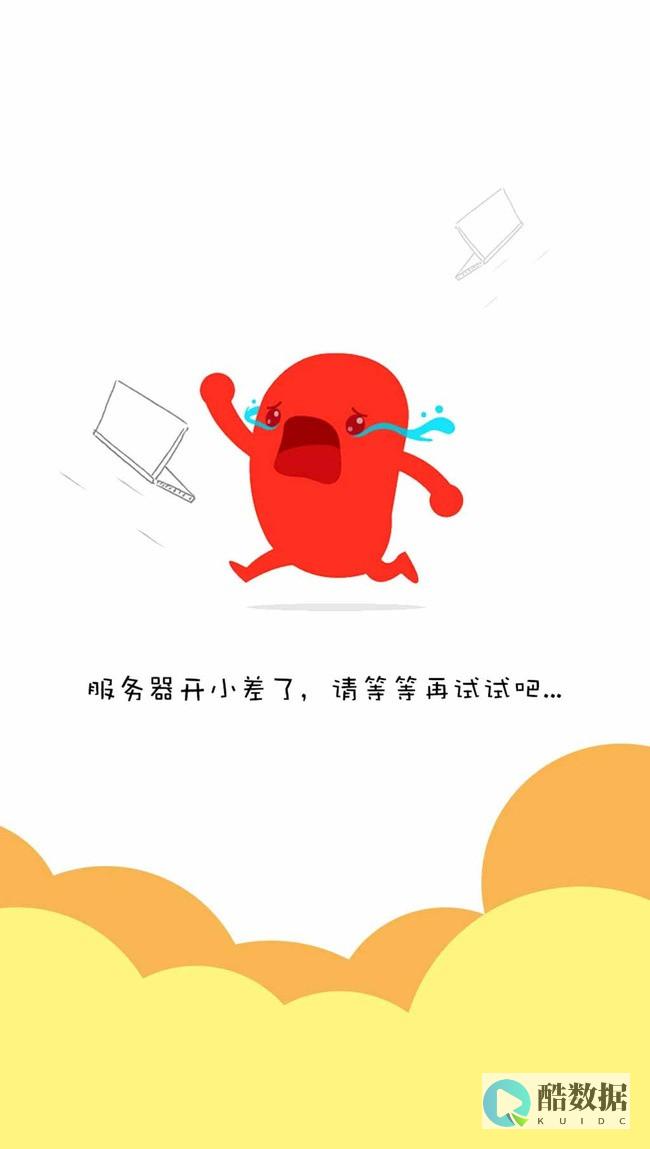
发表评论